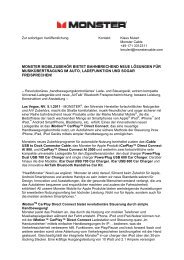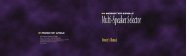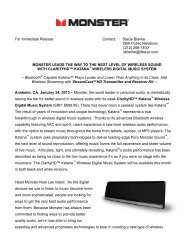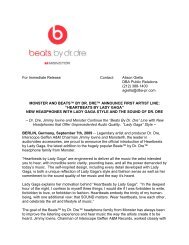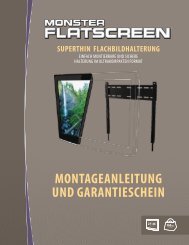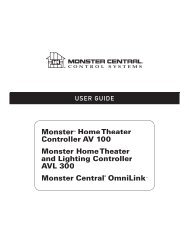Iluminación Manual de instrucciones - Monster Cable
Iluminación Manual de instrucciones - Monster Cable
Iluminación Manual de instrucciones - Monster Cable
Create successful ePaper yourself
Turn your PDF publications into a flip-book with our unique Google optimized e-Paper software.
FAV<br />
DEV<br />
POWER<br />
SEL<br />
SEL<br />
NU CLEAR INPUT ENTER BACK GUIDE INFO MENU CLEAR INPUT ENTER BACK GUIDE INFO<br />
ACT DEV<br />
OK<br />
FAV ACT OK FAV<br />
3 4 TV 5 1 6 2 7 3 8 4 9 5 10 6 7 TV 8 91 10 2 3 4MENU CLEAR5<br />
INPUT 6ENTER BACK7 GUIDE 8INFO 9 10<br />
SEL<br />
POWER<br />
POWER<br />
MENU CLEAR INPUT ENTER BACK GUIDE INFO<br />
Cómo añadir un evento<br />
FAV<br />
DEV<br />
ACT OK<br />
FAV<br />
SEL<br />
to add an event:<br />
1.<br />
DEV<br />
2.<br />
14<br />
FAV<br />
si usted no está aún en la pantalla <strong>de</strong> inicio, presione el botón<br />
1<br />
SEL<br />
a la vez hasta que “monster” sea resaltado.<br />
presione y sostenga el botón<br />
FAV<br />
key<br />
shift<br />
3 4 TV 5 1 6 2 7 3 8 4 9 5 10 6 7 8 9 10<br />
3.<br />
4.<br />
5.<br />
6. 1<br />
use el<br />
FAV<br />
SEL<br />
POWER<br />
GUIDE o el botón<br />
POWER<br />
SEL<br />
DEV FAV<br />
ACT OK<br />
DEV<br />
FAV<br />
MENU CLEAR<br />
FAV<br />
ACT<br />
INPUT ENTER BACK GUIDE<br />
OK<br />
INFO<br />
para regresar una pantalla<br />
por 3 segundos. el menú cambia y resalta “nodos.”<br />
para resaltar “escenas” y presione el botón<br />
el menú ACT cambia y resalta “añadir” OK por <strong>de</strong>fecto <strong>de</strong> modo que, presione el botón<br />
DEV<br />
POWER<br />
ACT OK<br />
MENU CLEAR INPUT ENTER BACK GUIDE TV INFO MENU 1 CLEAR2<br />
INPUT ENTER 3 BACK4 GUIDE 5INFO 6 7 8 9 10<br />
TV 1<br />
2 3 4 5 6 POWER 7 8 9 10<br />
ACT OK<br />
MENU CLEAR INPUT ENTER BACK GUIDE INFO<br />
POWER TV 1<br />
2 3 4 TV 5 1 6 2 7 3 8 4 9<br />
DEV<br />
5 10 6 7 8 9 10<br />
ACT OK<br />
NU CLEAR INPUT ENTER BACK GUIDE INFO MENU CLEAR INPUT ENTER BACK GUIDE INFO<br />
SEL<br />
DEV<br />
7.<br />
DEV<br />
POWER<br />
MENU CLEAR INPUT ENTER BACK INFO<br />
1 2 3 4 5 6 7 8 9 10<br />
ACT OK<br />
FAV<br />
NU CLEAR INPUT ENTER BACK GUIDE INFO<br />
SEL<br />
8.<br />
una lista completa <strong>de</strong> los eventos POWER aparece. use el<br />
que usted <strong>de</strong>sea programar DEV y presione el botón DEV<br />
SEL<br />
ACT OK<br />
TV 2 3 4 5 6 7 8 9 10<br />
.<br />
o el botón<br />
MENU CLEAR INPUT ENTER BACK GUIDE INFO<br />
.<br />
para resaltar la escena<br />
POWER<br />
SEL<br />
SEL<br />
una lista <strong>de</strong> opciones <strong>de</strong> tiempo aparece: diario, semanal, lunes-viernes, sábado-domingo.<br />
use el<br />
FAV<br />
o el botón<br />
FAV<br />
DEV<br />
para resaltar la opción <strong>de</strong> tiempo que usted prefiere.<br />
3 4 TV 5 6 2 7 3 8 4 9 5 10 6 7 8 9 10<br />
DEV<br />
FAV<br />
SEL<br />
9.<br />
MENU CLEAR INPUT ENTER BACK GUIDE INFO MENU CLEAR INPUT ENTER BACK GUIDE INFO<br />
ACT ACT OK OK<br />
FAV<br />
<strong>de</strong>spués, el remoto le SEL da SEL la opción <strong>de</strong> programar “por escena” o “por nodo.” use el<br />
FAV FAV<br />
o el botón<br />
TV 1 para 2 resaltar 3 4 su TV preferencia. 5 1 6 2 7 si 3 usted 8 4 elige 9 5 “por 10 6 escena”, 7 8 pue<strong>de</strong> 9 programar<br />
10<br />
POWER<br />
MENU MENU CLEAR CLEAR INPUT INPUT ENTER ENTER BACK BACK GUIDE GUIDE INFO INFO<br />
MENU CLEAR INPUT ENTER BACK GUIDE INFO<br />
todos los módulos <strong>de</strong> iluminación que pertenezcan a esa escena. si usted elige “por nodo”,<br />
DEV<br />
TV TV 1 1 2 2 3 3 4 4 5 5 6 6 7 7 8 8 9 9 10 10<br />
pue<strong>de</strong> programar solo un módulo individual <strong>de</strong> iluminación. 1 si usted escoge “por escena”<br />
ACT OK<br />
o “por nodo”, el próximo paso es el mismo.<br />
FAV<br />
use el<br />
DEV<br />
FAV<br />
MENU CLEAR INPUT ENTER BACK GUIDE INFO<br />
o el botón<br />
MENU CLEAR INPUT ENTER BACK GUIDE INFO<br />
ACT OK<br />
DEV DEV<br />
POWER POWER<br />
FAV<br />
TV 1<br />
2 3 4 5 6 7 8 9 10<br />
para resaltar la“escena” o el ”nodo” que <strong>de</strong>sea programar.<br />
<strong>de</strong>spués, la pantalla lee, “tiempo <strong>de</strong> encendido” seguido por el tiempo por <strong>de</strong>fecto. la porción<br />
POWER<br />
<strong>de</strong> horas es resaltada. use los botones o para cambiar las horas <strong>de</strong> su tiempo prefer-<br />
DEV<br />
ida. en cuanto usted lo tiene configurado, us o el botón para resaltar los minutos y<br />
ACT OK<br />
SEL<br />
proce<strong>de</strong>r en la misma POWER manera hasta que cada elemento <strong>de</strong> tiempo <strong>de</strong> encendido que<strong>de</strong> progra-<br />
FAV<br />
mado <strong>de</strong> DEVla<br />
manera que usted lo <strong>de</strong>see. Cuando haya hecho su selección, presione el botón<br />
para guardar ACT sus preferencias OK <strong>de</strong> tiempo <strong>de</strong> encendido para este evento.<br />
TV 1<br />
2 3 4 5 6 7 8 9 10<br />
POWER<br />
ACT OK<br />
DEV<br />
POWER<br />
NU CLEAR INPUT ENTER BACK INFO<br />
ACT OK<br />
SEL<br />
SEL<br />
POWER<br />
ACT OK<br />
SEL<br />
ACT OK<br />
TV 2 3 4 5 6 7 8 9<br />
POWER<br />
POWER<br />
10. <strong>de</strong>spués, la pantalla lee, “tiempo <strong>de</strong> apagado” seguido por la hora por <strong>de</strong>fecto. siga el mismo<br />
1<br />
DEV<br />
DEV<br />
procedimiento como en el paso #9 para fijar la hora a la que este evento se apagará. una vez<br />
GUIDE MENU CLEAR INPUT ENTER BACK GUIDE INFO<br />
ACT<br />
que presione el botón,<br />
OK<br />
ACT POWER<br />
OK<br />
la pantalla SEL dirá “éxito”, y regresará al paso # 5 <strong>de</strong>l menú para la<br />
1<br />
FAV<br />
programación adicional <strong>de</strong> eventos.<br />
DEV FAV<br />
FAV<br />
3 4 TV 5 6 2 7 3 8 4 9 5 10 6 7 8 9 10<br />
NU CLEAR INPUT ENTER BACK GUIDE INFO MENU CLEAR INPUT ENTER BACK GUIDE INFO<br />
Cómo remover un evento<br />
para remover un evento:<br />
1.<br />
2.<br />
3.<br />
4.<br />
MENU CLEAR INPUT ENTER BACK GUIDE INFO<br />
TV 2 3 4 5 6 7 8 9 10<br />
TV 1<br />
2 3 4 5 6 7 8 9 10<br />
si usted no está aún en la pantalla <strong>de</strong> inicio, presione el botón para regresar una pantalla a<br />
la vez hasta que las últimas dos opciones que aparecen son “monster” y “añadir dispositivo.”<br />
use el<br />
FAV<br />
o el botón<br />
presione y sostenga el botón<br />
use el<br />
SEL<br />
para resaltar “monster”.<br />
key<br />
shift<br />
ACT OK<br />
MENU CLEAR INPUT ENTER BACK GUIDE INFO<br />
FAV<br />
3 4 TV 5 1 6 2 7 3 8 4 9 5 10 6 7 TV8 19<br />
210 3 4 5 6 7 8 9 10<br />
o el botón<br />
MENU CLEAR INPUT ENTER BACK GUIDE INFO<br />
por 3 segundos. el menú cambia y resalta “nodos.”<br />
para resaltar “eventos” y presione el botón<br />
.<br />
.